苹果最终在WWDC23上宣布了iOS 17。尽管已宣布了最新的更新,但它将在9月或10月举行的iPhone 15发布活动后开始向用户推出。就像我们一样,如果您迫不及待地想获得最新的iOS 17,那么您可以在iPhone上安装iOS 17 Beta。
苹果公司发布了iOS 17的开发人员Beta,而公共Beta和iOS 17的公共稳定更新将于今年秋天发布。您可以在iPhone上下载并安装iOS 17开发人员Beta版本,并尝试其所有新功能。这是您可以做到的。
iOS 17兼容设备
首先,请确保检查重要要求。
您需要确保拥有与iOS 17兼容的iPhone。下面是所有iPhone的列表,这些iPhone将获得iOS 17 Update-
- iPhone XR,iPhone XS和iPhone XS Max
- iPhone 11,iPhone 11Pro和iPhone 11 Pro Max
- iPhone 12,iPhone 12 Mini,iPhone 12 Pro和iPhone 12 Pro Max
- iPhone 13,iPhone 13 Mini,iPhone 13 Pro和iPhone 13 Pro Max
- iPhone 14,iPhone 14 Plus,iPhone 14 Pro和iPhone 14 Pro Max
- iPhone SE 2和iPhone SE 3
可悲的是,iPhone 8、8 Plus和iPhone X已被排除在iOS 17之外。
如何下载和安装iOS 17开发人员Beta?
如果您拥有兼容的iPhone,该iPhone将获得iOS 17更新,则可以在其上安装iOS 17 Beta。 Apple使安装Beta更新比以前更容易。用户可以直接从软件更新部分下载并安装iOS Beta更新。
完全备份iPhone额外的保护层
在安装iOS 17 Beta之前,您必须备份iPhone。如果安装更新时发生任何问题,这将帮助您还原设备。
- 使用经过认证的USB电缆连接iPhone和Mac或Windows PC。
- 打开发现者/iTunes,然后选择您的iPhone。
- 在一般的部分,单击备份开始备份数据。
- 如果要加密数据,请确保选中该框的加密本地备份在达到备份选项之前。
下载并安装iOS 17开发人员Beta
备份设备后,您可以按照下面提到的步骤开始安装iOS 17-
更多阅读:如何在iPhone上下载和安装iOS 18开发人员beta
- 进入设置在您的iPhone上。
- 向下滚动以找到一般的并选择它。
- 接下来,点击软件更新。
- 接下来,点击Beta更新。
- 在下一个屏幕上选择iOS 17开发人员Beta。
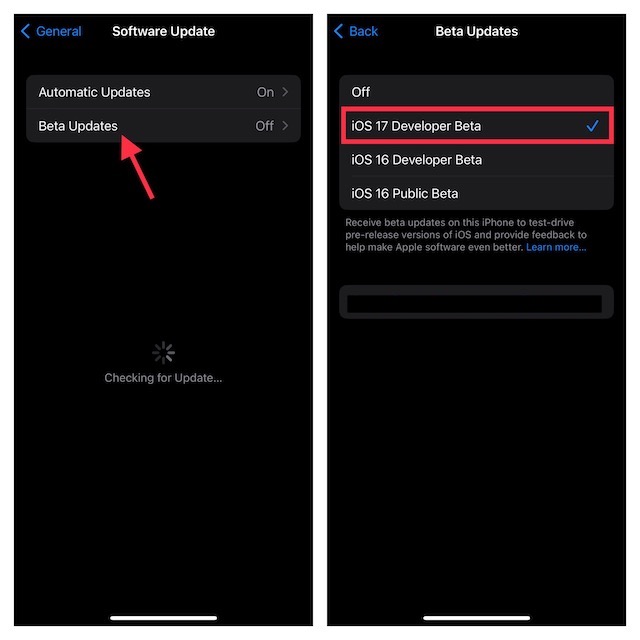
- 回到软件更新屏幕,您现在将在屏幕上看到iOS 17开发人员Beta更新。
- 点击下载并安装要开始安装iOS 17 Beta更新。
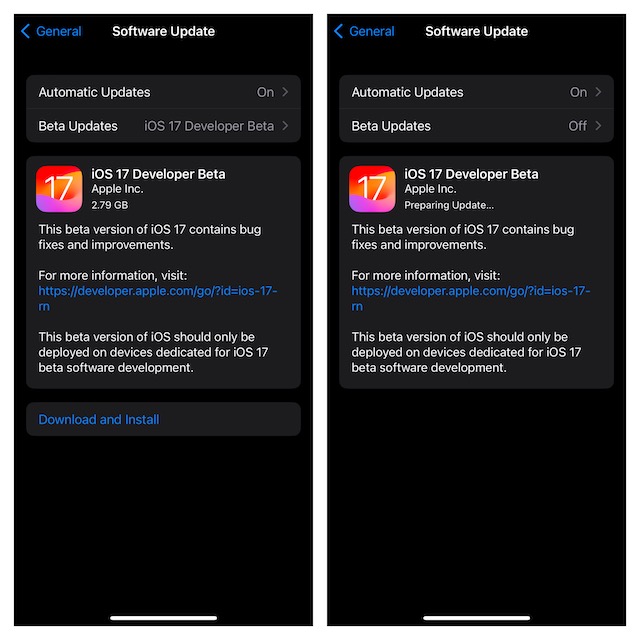
签字…
上述步骤应帮助您在iPhone上下载和安装iOS 17 Beta更新。请注意,如果您有不支持的iPhone,那么您将在软件更新部分中看到iOS 17 Beta更新。
彻底了解了iOS 17所提供的内容后,我必须说这是朝着正确方向迈出的一步。随时也可以分享您对此的想法。
